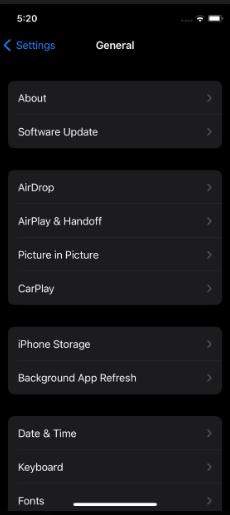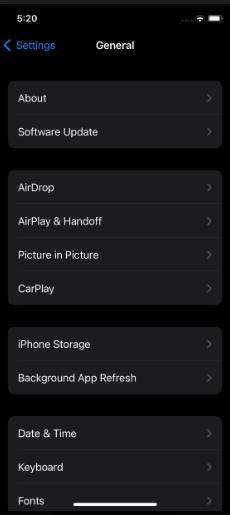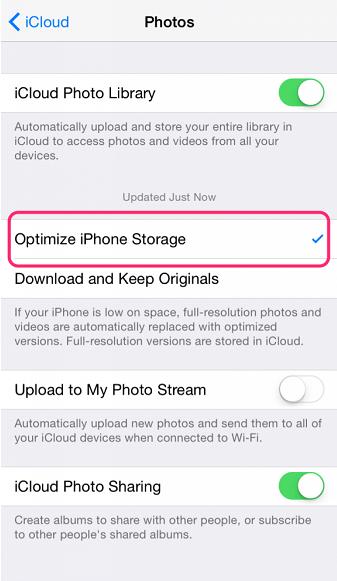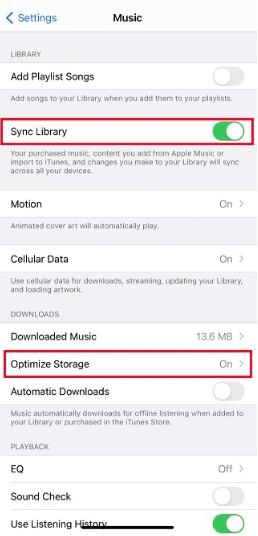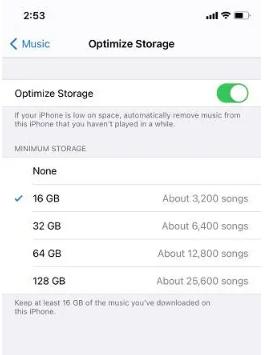La llegada de iOS 17 ha traído consigo diversas nuevas funciones con una funcionalidad mejorada. Aunque Apple lo introdujo para hacer que la experiencia del usuario sea más emocionante y facilitarla, muchos usuarios se enfrentaron a problemas de almacenamiento completo después de la instalación de iOS 17.
Muchos usuarios de iOS han informado que su iPhone muestra un mensaje de almacenamiento casi lleno después de la actualización a iOS 17, incluso cuando no lo está. La razón detrás de este problema es desconocida. Sin embargo, hay ciertas soluciones que puedes probar para solucionarlo.
En este artículo, aprenderás sobre el errores de almacenamiento de iOS 17 y encontrarás las mejores formas de solucionarlo.
Errores de almacenamiento en iOS 17: iOS 17 ocupando demasiado espacio
¿Por qué iOS 17 ocupa tanto espacio?
¿Cómo liberar más espacio y solucionar errores de almacenamiento en iOS 17?
- Solución 1: Identificar y eliminar los archivos de mayor tamaño
- Solución 2: Limpiar la caché en Safari y otras aplicaciones
- Solución 3: Eliminar tus fotos y videos regularmente
- Solución 4: Subir fotos y videos a iCloud
- Solución 5: Optimizar el almacenamiento de música en iOS 17
- Solución 6: Desinstalar aplicaciones no deseadas en iOS 17
Consejos Extra: ¿Cómo desbloquear la pantalla de iOS 17 sin Face ID/Código?
Errores de almacenamiento en iOS 17: iOS 17 ocupando demasiado espacio
La descarga inicial de iOS 17 es manejable para la mayoría de los usuarios, con alrededor de 3 GB. Sin embargo, el problema real surge durante la instalación, ya que la actualización puede consumir entre 15 y 20 GB de espacio de almacenamiento, lo cual es especialmente preocupante para aquellos con modelos de 64 GB.
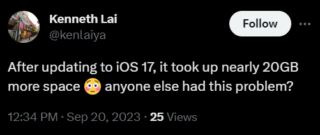
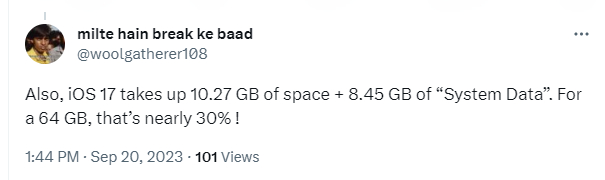
Este uso excesivo de almacenamiento deja a los usuarios con espacio limitado para sus datos esenciales, y algunos ni siquiera pueden instalar la actualización debido a la falta de espacio. Esta situación puede resultar frustrante, haciendo que algunos usuarios se sientan excluidos de los últimos avances de iOS.
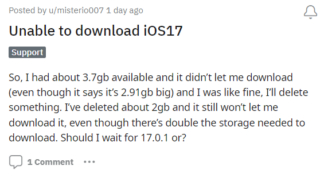
¿Por qué iOS 17 ocupa tanto espacio?
Por un lado, hay un lado positivo: el excesivo consumo de espacio suele ser temporal, y gradualmente vuelve a niveles más razonables después de un proceso de indexación del sistema.
Otra posible razón detrás del problema de almacenamiento en iOS 17 es la caché no eliminada y los archivos del sistema. Las actualizaciones de iOS deben eliminar los archivos temporales y la caché que se acumulan con el tiempo y ocupan espacio innecesariamente. Cuando actualizas a iOS 17, estos archivos antiguos se combinan con los nuevos archivos del sistema, lo que provoca que el almacenamiento de iOS 17 esté lleno incluso si tienes mucho espacio disponible.
¿Cómo liberar más espacio y solucionar el problema de almacenamiento en iOS 17?
Ahora que conoces las razones detrás del problema y aún quieres descargar iOS 17, en esta sección encontrarás 6 formas probadas y comprobadas para deshacerte del problema de almacenamiento en iOS 17:
Solución 1: Identificar y eliminar los archivos más grandes
Lo primero que puedes hacer para resolver el problema de almacenamiento es eliminar los archivos grandes que ya no necesitas. Busca las aplicaciones y los datos que ocupan más espacio en tu teléfono y elimínalos.
-
Ve a Configuración y elige General.
-
Elige Almacenamiento del iPhone para ver un desglose de todas las aplicaciones y características.

-
Busca las aplicaciones que usan más almacenamiento y verifica el tamaño de su caché tocándolas.

-
Desinstala las aplicaciones no deseadas o no utilizadas.
-
Ve a Fotos y elimina los videos e imágenes grandes, como fotos en vivo, capturas de pantalla o tomas en modo ráfaga que ya no necesitas.
-
Elimina conversaciones antiguas, correos electrónicos y limpia los archivos multimedia enviados y recibidos.
-
También deshazte de la música que no escuchas para liberar el espacio utilizado por Apple Music u otras aplicaciones.
Solución 2: Limpiar la caché en Safari y otras aplicaciones
Las aplicaciones instaladas en tu teléfono crean y almacenan archivos temporales y caché que ocupan mucho espacio en tu dispositivo. Eliminar estos datos puede ahorrar mucho espacio para acomodar la actualización a iOS 17. Sigue los pasos a continuación para limpiar la caché y los datos temporales de la aplicación:
-
Abre Configuración y elige General.
-
Elige Almacenamiento del iPhone, toca una aplicación y luego el botón Descargar la aplicación. Esto eliminará la aplicación pero conservará tus datos y documentos.
-
Limpia la caché de Safari y otros navegadores, el historial, las cookies y otros archivos temporales para liberar más espacio.
Solución 3: Eliminar tus fotos y videos regularmente
¿Te gusta tomar fotos y videos de vez en cuando? Si es así, es posible que las fotos y videos en tu teléfono sean los que más espacio consumen.
Por lo tanto, debes revisar la galería y eliminar fotos y medios no deseados regularmente para liberar gigabytes de almacenamiento. Puedes deshacerte de estos medios de la siguiente manera:
-
Abre la aplicación Fotos y cambia a Álbumes.
-
Desplázate hacia abajo hasta la sección Utilidades y elige Duplicados, seguido de Fusionar.
Esto elimina todas las fotos duplicadas en tu iPhone, liberando mucho espacio para que puedas instalar la actualización a iOS 17.
Solución 4: Sube Fotos y Videos a iCloud
Las imágenes y videos de alta resolución ocupan más espacio en tu iPhone que las versiones de baja resolución. Por lo tanto, Apple proporciona a cada usuario 5 GB de almacenamiento en iCloud para guardar archivos multimedia grandes y así ahorrar espacio en el almacenamiento del sistema.
Puedes cargar tus archivos multimedia en iCloud habilitando la opción de Optimizar almacenamiento de iPhone en la configuración. Esto transferirá automáticamente la versión grande y de alta resolución de tus fotos y videos a iCloud y mantendrá los archivos multimedia pequeños y que ahorran espacio en tu dispositivo.
Sigue los pasos a continuación para optimizar tu almacenamiento de medios:
-
Abre Configuración y toca tu nombre [ID de Apple].
-
Ve a iCloud y luego Fotos.
-
Habilita la opción Optimizar almacenamiento de iPhone.

Solución 5: Optimizar Almacenamiento de Música en iOS 17
Otro gran consumidor de memoria en el iPhone, además de Fotos y videos, es la música. Para solucionar el problema de almacenamiento lleno del iPhone, puedes optimizar la música subiéndola a iCloud. Esto eliminará todos los archivos de música que no se hayan reproducido en un tiempo.
Los siguientes pasos te ayudarán a optimizar los archivos de música:
-
Ve a Configuración y busca la aplicación Música.
-
Habilita la función Biblioteca de sincronización.

-
Activa la opción Optimizar Almacenamiento y elige cuántos archivos de música deseas almacenar en tu dispositivo.

Solución 6: Desinstala Aplicaciones Innecesarias en iOS 17
Si solo quieres eliminar una aplicación pero conservar sus datos, puedes utilizar la opción de Desinstalar aplicación en la configuración de la siguiente manera:
-
Abre Configuración -> General y selecciona Almacenamiento del iPhone.
-
Toca la aplicación que deseas eliminar y elige Desinstalar Aplicación.
Consejos Adicionales: ¿Cómo Desbloquear la Pantalla de Bloqueo de iOS 17 Sin Face ID o Código de Acceso?
¿Olvidaste el código de acceso de tu iPhone? ¿Face ID no te reconoce? Si es así, es posible que te encuentres atascado con un iPhone bloqueado, una pesadilla para los usuarios de iPhone.
Afortunadamente, tenemos la mejor solución para sacarte del apuro. PassFab iPhone Unlock es una herramienta increíble que puedes usar para recuperar el acceso a tu iPhone bloqueado. Es una herramienta rica en funciones con una interfaz fácil de usar que te permite desbloquear tu iPhone 15/iOS 17 de manera rápida y segura con unos pocos clics.
- Puede desbloquear iPhone/iPad (compatible con iOS 17) con un código de acceso olvidado, código de tiempo de pantalla o ID de Apple.
- Funciona en todas las versiones principales de iOS.
- Compatible con computadoras Windows y Mac.
- Interfaz fácil de usar.
Resumen
El problema de "almacenamiento casi lleno" en el iPhone después de la actualización a iOS 17 es el problema más común que enfrentan actualmente los usuarios de iPhone. Este problema surge durante la descarga o instalación de la última actualización de iOS.
El error es causado por los archivos del sistema y la caché de las versiones anteriores. En este artículo, hemos propuesto 6 de las mejores formas para resolver errores de almacenamiento en iOS 17.
Además, también hemos sugerido la mejor solución para implementar, es decir, PassFab iPhone Unlock, si alguna vez te quedas atascado en la pantalla de bloqueo de tu iPhone.

PassFab iPhone Unlock
- Quitar código de dígitos,Touch ID& Face ID del iPhone/iPad/iPod Touch
- Quitar código de tiempo fácilmente
- Quitar bloqueo de MDM sin perder datos con un clic
- Eliminar el Apple ID en iPhone/iPad/iPod Touch sin contraseña
- Desbloquear un iPhone, iPad y iPod desactivado sin iTunes/iCloud
- Totalmente compatible con los últimos iOS 18, iPhone 15 y más
PassFab iPhone Unlock ha sido recomendado por muchos medios, como Trecebits, Geeknetic, Softpedia, etc.